随着科技的发展和需求的增加,许多用户希望能够自行安装操作系统,以满足个性化需求。本文将以Win7gho系统安装教程为主题,详细介绍如何从零开始轻松安装...
2025-07-12 167 系统安装教程
近年来,随着Windows7操作系统的广泛应用,许多人纷纷选择将其安装在自己的电脑上。然而,对于一些不熟悉操作系统安装的朋友来说,安装过程可能存在一些困惑和不确定性。为了帮助大家顺利进行Win7系统的安装,本文将详细介绍安装过程中的每一个步骤,以及需要注意的事项。

准备工作
在开始安装之前,你需要做好一些准备工作。确保你已经备份了重要的文件和数据,以防安装过程中出现意外情况。确保你拥有一张原版的Windows7安装光盘或者一个可靠的安装U盘。检查你的电脑硬件是否满足Windows7的最低配置要求。
选择合适的安装媒介
根据你所拥有的安装媒介,选择合适的方式进行安装。如果你有一张原版的Windows7安装光盘,将光盘插入电脑的光驱中,并重启电脑。如果你使用的是U盘安装,将U盘插入电脑的USB接口,并确保在电脑启动时从U盘启动。
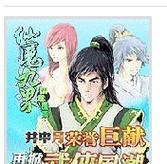
进入安装界面
根据你选择的安装方式,你将进入一个黑色的启动菜单。在菜单中,选择“开始Windows安装”并按下回车键。接下来,系统会加载安装文件,并进入安装界面。
选择安装类型
在安装界面中,你需要选择安装类型。如果你是第一次安装Windows7系统,选择“自定义(高级)”选项。如果你是要升级已有的操作系统,选择“升级”选项。根据你的需求选择相应的选项,并点击下一步。
分区与格式化
在这一步中,你需要为Windows7系统分配一个合适的硬盘分区,并进行格式化。如果你只有一个硬盘,可以选择默认分区设置。如果你想将硬盘分为多个分区,选择“新建”并按照向导进行设置。

开始安装
在确认分区和格式化后,点击“下一步”按钮,系统将开始安装Windows7。这个过程可能需要一些时间,请耐心等待。
设置用户名和密码
在安装过程的后期,系统会要求你设置一个用户名和密码。输入你想要的用户名和密码,并选择一个密码提示问题,以便在忘记密码时能够找回。
更新驱动程序
安装完成后,系统将自动开始检测并安装硬件驱动程序。这一步骤非常重要,因为驱动程序能够确保你的硬件设备能够正常运行。如果系统没有自动安装某些驱动程序,你可以手动下载并安装。
激活Windows7
在安装完成后,你需要激活Windows7系统。点击“开始”按钮,在搜索框中输入“激活”,然后选择“激活Windows”。按照向导进行操作并完成激活过程。
安装必要的软件
安装Windows7后,你需要安装一些必要的软件,如杀毒软件、办公软件等。这些软件可以提高系统的安全性和工作效率。
配置网络连接
为了能够正常使用互联网,你需要配置网络连接。点击“开始”按钮,在搜索框中输入“网络连接”,然后选择“网络和共享中心”。在界面中选择“设置新的连接或网络”,然后按照向导进行操作。
优化系统设置
为了让Windows7系统更加流畅和稳定,你可以进行一些系统优化设置。例如,关闭一些开机启动的不必要程序,清理系统垃圾文件,设置系统休眠和省电模式等。
备份系统镜像
在安装和配置完Windows7系统后,你可以考虑备份一个系统镜像。这样,在未来系统崩溃或出现问题时,你可以快速恢复到安装完毕后的状态。
常见问题与解决方案
在安装过程中,可能会遇到一些问题和错误提示。本节将提供一些常见问题的解决方案,帮助你顺利完成安装。
通过本文的详细教程,相信你已经掌握了安装Windows7系统的步骤和注意事项。希望你能顺利安装Windows7,并享受其带来的快速、简单和稳定的使用体验。祝你好运!
标签: 系统安装教程
相关文章

随着科技的发展和需求的增加,许多用户希望能够自行安装操作系统,以满足个性化需求。本文将以Win7gho系统安装教程为主题,详细介绍如何从零开始轻松安装...
2025-07-12 167 系统安装教程
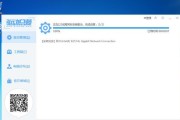
现在很多笔记本都配备了64位处理器,为了更好地发挥其性能,很多用户选择安装64位的操作系统。本文将为大家详细介绍如何在笔记本上安装64位的Window...
2025-07-11 116 系统安装教程

在这个数字时代,计算机操作系统是每个用户必不可少的工具。Windows7(简称W7)是微软公司推出的一款经典操作系统,功能强大且稳定。然而,很多用户可...
2025-06-25 196 系统安装教程

在安装操作系统时,通常我们会使用光盘或USB驱动器来进行安装。但是,如果你没有光盘驱动器,或者你希望更快捷地进行系统安装,那么使用系统ISO镜像文件通...
2025-05-30 171 系统安装教程

随着Windows10系统的推出,许多用户希望将旧版的Windows8系统升级至更先进的Windows10系统,以享受更好的使用体验。本篇文章将为您详...
2025-05-25 220 系统安装教程

在现代科技的发展下,计算机系统也不断更新迭代,其中64位和32位操作系统成为了常见的两种选择。然而,对于一些新手来说,安装系统可能是一项具有挑战性的任...
2025-05-18 185 系统安装教程
最新评论